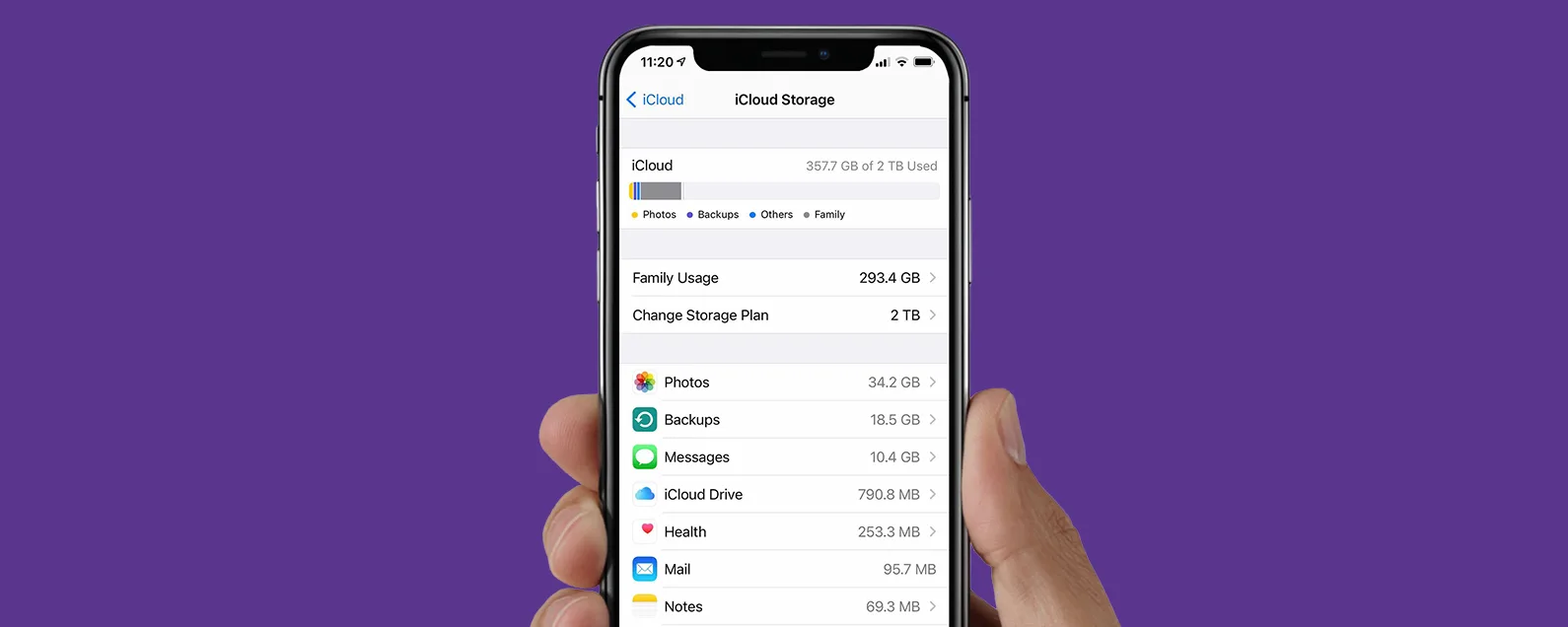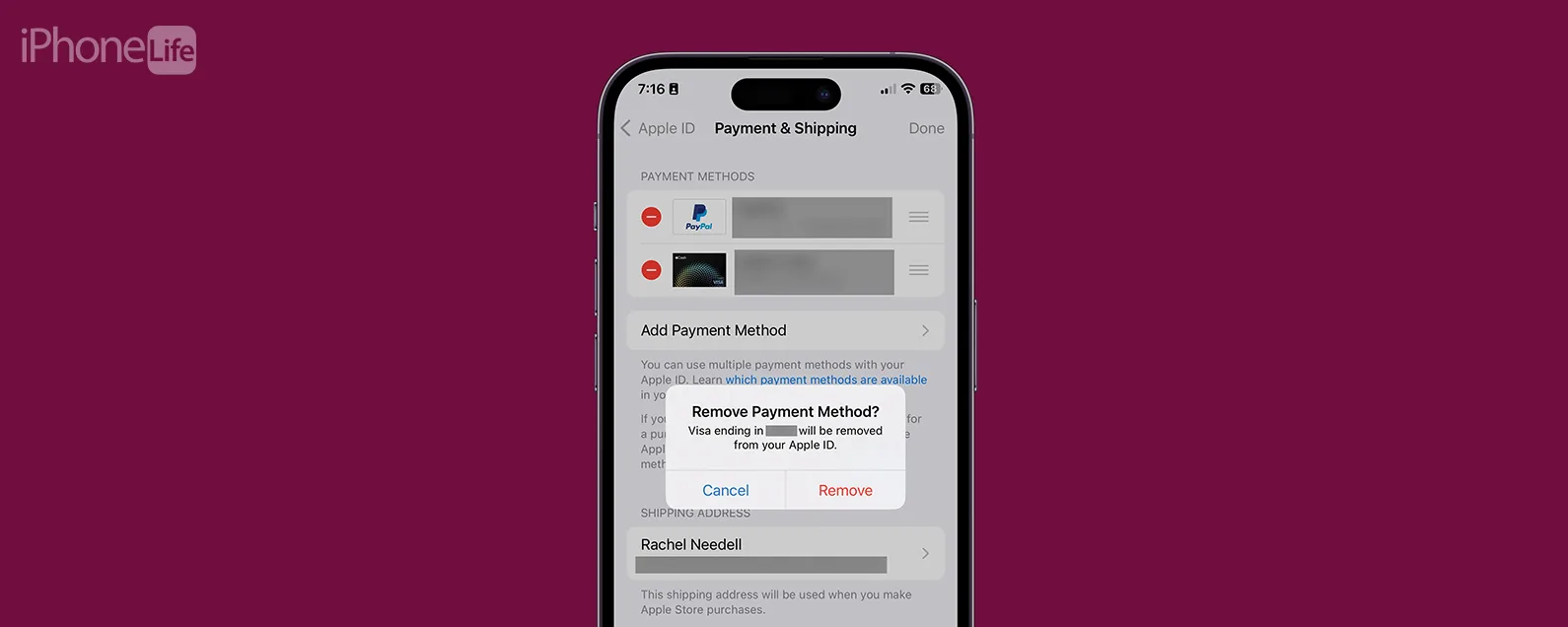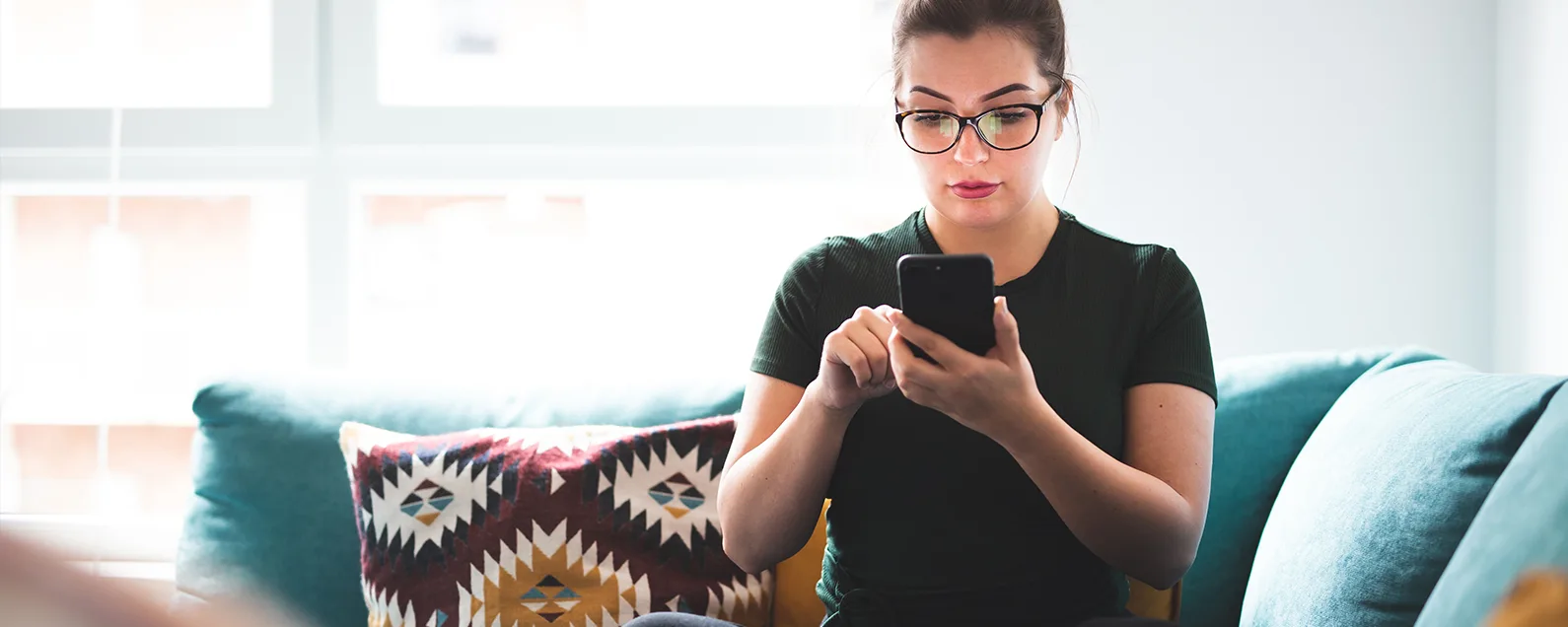要知道什麼
- 您可以使用 Apple 日曆應用程式為家人建立共用日曆。
- 若要建立家庭日曆,請開啟日曆應用程序,點擊日曆,然後選擇新增日曆。
- 與家庭成員共用新建立的日曆,以便他們在您新增、編輯或刪除事件時可以看到更新。
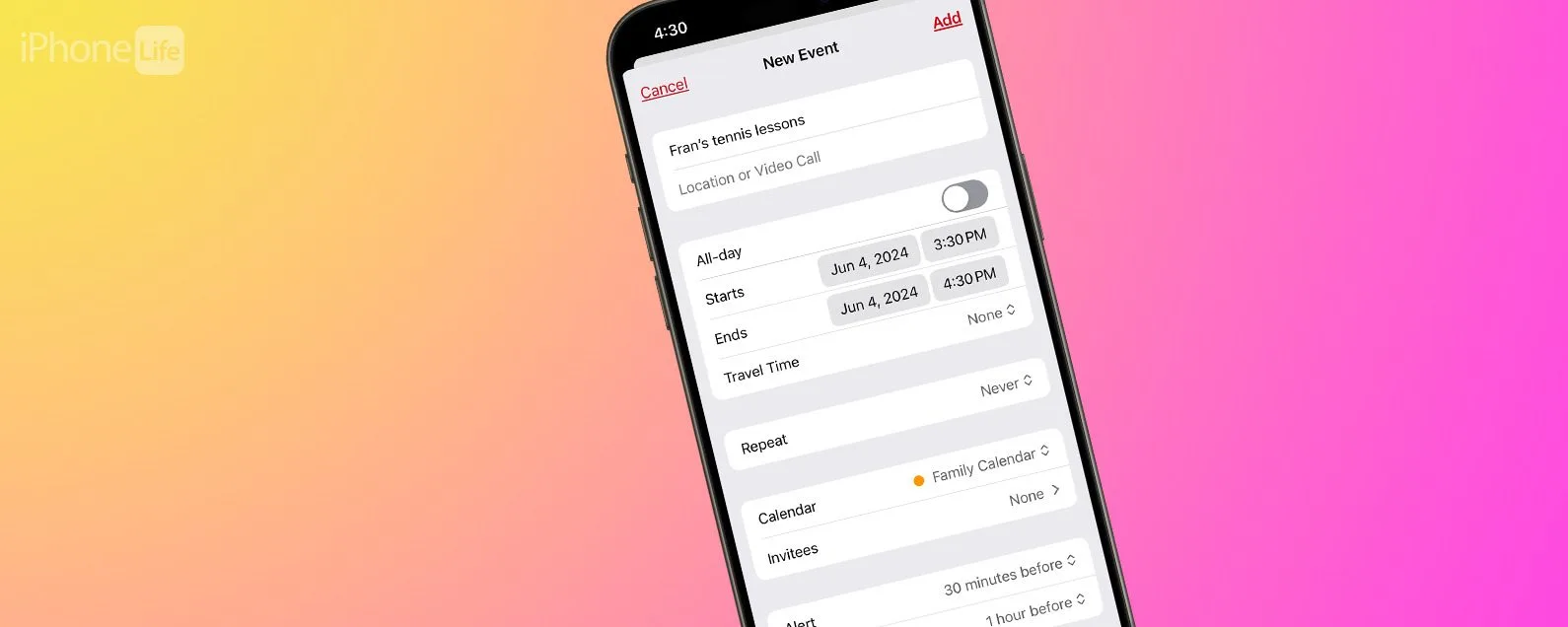
跟上約會、任務和活動可能很困難,尤其是當您經常與家人協調時。以下介紹如何在 iPhone 或 iPad 上建立家庭日曆,以便您可以讓您的日程安排井井有條並保持最新狀態!
跳轉至:
如何在 iPhone 上建立家庭日曆
Apple 有家庭日曆選項嗎?是的,但為了與家庭成員共享您的日曆,您需要確保在 iCloud 中啟用了日曆應用程式。要快速檢查這一點,請打開設定應用程式,點擊頂部橫幅中您的名字,點擊iCloud,然後點擊顯示阿爾l 在標記部分下方使用 iCloud 的應用程式。確保iCloud 行事曆已開啟。您還需要檢查與您共用行事曆的任何人是否在 iCloud 中啟用了 iCoud 行事曆。完成此操作後,您就可以建立和分享您的日曆了!以下是在 iPhone 或 iPad 上設定家庭日曆的方法:
- 打開日曆應用程式並點擊日曆。

- 如果您要建立新日曆,請點選新增日曆在下角。如果您想分享現有日曆,請跳至步驟7以下。

- 從出現的選單中,點選新增日曆。

- 輸入新日曆的名稱。

- 您也可以為新的家庭日曆選擇顏色。 (此日曆中的事件將以所選顏色突出顯示。)

- 輕敲完畢儲存您的新 Apple 家庭日曆。

- 現在,點擊資訊圖示位於您的新 Apple 家庭日曆或您想要分享的現有日曆旁。

- 輕敲新增人員分享您的家庭日曆。

- 至少輸入一位您想要邀請加入行事曆的人員的姓名。當出現時選擇他們的名字並點擊添加。

您受邀的家庭成員將收到一封電子郵件邀請。要存取共用行事曆,他們只需點擊電子郵件中的加入行事曆即可。或者,他們可以打開日曆應用程序,然後他們將在收件匣(位於右下角)中看到加入共用日曆的邀請。

發現 iPhone 的隱藏功能
獲取每日提示(帶有螢幕截圖和清晰的說明),以便您每天只需一分鐘即可掌握您的 iPhone。
將事件新增至共用家庭日曆
現在您已經有了 Apple 共享日曆,我們將向您展示如何建立新事件並將其新增至該共用日曆。創建活動時,您可以使用許多有趣的選項,但我們將堅持創建活動並將其添加到下面的新共享日曆的基礎知識。
- 點選加號圖示在左上角。

- 輸入新活動的名稱。

- 輕敲日曆選擇您想要新增活動的日曆。

- 選擇您的共用家庭日曆的名稱。

- 輕敲添加。

現在,活動將顯示在加入共享家庭日曆的每個人的日曆上!將事件儲存到共用日曆後,該事件將在家庭日曆中的所有人員的裝置上進行更新。這樣,他們就可以看到活動何時被取消,或時間或會議地點何時發生變化。
如果您不熟悉 iPhone 上的 Apple 日曆應用程序,您還可以了解更多選項建立和編輯日曆事件, 看如何刪除日曆事件, 和將事件從一個日曆移動到另一個日曆在 iPhone 上的日曆應用程式中。將事件移動、刪除和新增至共用家庭日曆的過程與未共用的日曆類似。請記住,當您新增事件時,請將其指派為您的共用日曆,以便它會顯示在您家庭成員的裝置上。如需更多方便的組織技巧,請查看我們的免費每日提示通訊。